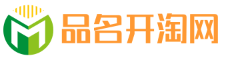很多深度科技之家的用户在使用win10专业版电脑的过程中,经常需要截图保存内容。常见的截图方式是登录QQ或微信,然后直接使用快捷键“Ctrl+Alt+A”或“Alt+A”进行截图保存。其实微软在Win10系统中内置了几个电脑截图的快捷键。下面小编就为大家分享一下它们的使用方法。
方法如下:
使用快捷键 Print Screen 截屏
不仅是win10系统独有的,只要按下键盘上的“Print Screen”键,就会截取当前屏幕,保存到剪贴板中,在剪贴板中,进入文档编辑器(文本文档除外) )、图片处理工具、QQ等聊天窗口粘贴(Ctrl+V)获取截图内容。
因为这个方法不能实时编辑,所以我一般用它来二次截图。比如按拦截右键菜单等其他快捷键会导致键盘鼠标状态失效等特殊情况。
相关组合键:
Alt+Print Screen 捕获活动窗口;
Win(Windows 徽标键)+ Print Screen 截取全屏并自动保存到“这台电脑>图片>截图”;
Win+Alt+Print Screen 截取活动窗口并自动保存到“此电脑>视频>截屏”目录(Xbox游戏录屏功能,所以保存到video目录下,快捷键可以通过更改设置)
组合键 Win+Shift+S 截图
在Win10任意窗口按“Win+Shift+S”组合键进入截图模式,按住鼠标左键拖动选取框区域进行截图,也可使用“Ctrl+V”操作粘贴截图内容到你想保存的地方。
PS:截屏时,无法查看边框大小、像素颜色、注释等编辑操作。
Win10截屏工具:
1、直接在Win10开始菜单中输入“截屏”,打开内置的截屏工具。
2. 点击新建进行截图。
3.在模式选项中,可以选择截图模式。
4.在延迟选项卡中,您可以选择延迟N秒后进行截图。
5、截图完成后,可以编辑截图内容,保存为图片格式,标记评论,邮件发送。
Windows Ink 工作区 – 屏幕草图
6、按下快捷键“Win+W”,打开“Windows Ink Workspace”。第三项是屏幕速写功能。
7、按下Win+W组合键时,屏幕草图会自动截取当前屏幕内容。点击打开直接编辑标记,或者重新选择素描内容,编辑后保存到文件,复制到剪贴板,分享到OneNote等。
以上就是分享win10专业电脑截屏快捷键的使用方法,希望对大家有所帮助。
您可能对以下内容感兴趣:
PS summary of 300 shortcut keys(PS所有快捷键汇总)
Word快捷键(Word快捷键综合列表)
ps基本操作知识之快捷键(PS快捷键及使用方法)
windows10快捷键(windows10常用快捷键)
word快捷键(Word快捷键汇总)
ppt快捷键(所有ppt快捷键大全)
本文来自互联网用户投稿,该文观点仅代表作者本人,不代表品名开淘网立场。本站仅提供信息存储空间服务,不拥有所有权,不承担相关法律责任。如若转载,请注明出处:https://www.4ppmm.cn/60722.html
如若内容造成侵权/违法违规/事实不符,请联系品名开淘网进行投诉反馈,一经查实,立即删除!